excel快捷键大全常用
Excel中,快捷键是提高工作效率的重要工具,通过掌握常用的快捷键,可以大大减少操作时间,提升数据处理和分析的效率,以下是一些常用的Excel快捷键及其功能描述:

基础操作类快捷键
| 快捷键组合 | 功能描述 | 适用操作系统 |
|---|---|---|
| Ctrl + N | 新建一个工作簿 | Windows/Mac |
| Ctrl + O | 打开一个已存在的工作簿 | Windows/Mac |
| Ctrl + S | 保存当前工作簿 | Windows/Mac |
| F12 | 工作簿另存为 | Windows/Mac |
| Ctrl + W | 关闭当前工作簿窗口 | Windows/Mac |
| Ctrl + P | 打印当前表格 | Windows/Mac |
| Ctrl + Z | 撤销上一步操作 | Windows/Mac |
| Ctrl + Y | 恢复上一步被撤销的操作 | Windows/Mac |
| F2 | 编辑当前选定的单元格 | Windows/Mac |
| ESC | 取消编辑 | Windows/Mac |
数据输入与编辑类快捷键
| 快捷键组合 | 功能描述 | 适用操作系统 |
|---|---|---|
| Alt + Enter | 单元格内换行 | Windows/Mac |
| Ctrl + Home | 快速定位到表格的起始单元格(A1) | Windows/Mac |
| Ctrl + End | 快速定位到表格的最后一个使用的单元格 | Windows/Mac |
| Ctrl + 方向键 | 快速跳至数据区域的边缘 | Windows/Mac |
| Ctrl + Shift + 方向键 | 快速选定到数据区域的边缘 | Windows/Mac |
| Ctrl + 空格键 | 快速选择整列 | Windows/Mac |
| Shift + 空格键 | 快速选择整行 | Windows/Mac |
| Ctrl + A | 全选工作表中的数据 | Windows/Mac |
| Ctrl + C | 复制选定的单元格 | Windows/Mac |
| Ctrl + X | 剪切选定的单元格 | Windows/Mac |
| Ctrl + V | 粘贴复制或剪切的内容 | Windows/Mac |
| Ctrl + F | 查找特定内容 | Windows/Mac |
| Ctrl + H | 替换特定内容 | Windows/Mac |
| Ctrl + G | 定位 | Windows/Mac |
格式设置类快捷键
| 快捷键组合 | 功能描述 | 适用操作系统 |
|---|---|---|
| Ctrl + B | 加粗文本内容 | Windows/Mac |
| Ctrl + I | 斜体文本内容 | Windows/Mac |
| Ctrl + U | 下划线文本内容 | Windows/Mac |
| Ctrl + 1 | 打开“设置单元格格式”对话框 | Windows/Mac |
| Ctrl + Shift + $ | 应用货币格式 | Windows/Mac |
| Ctrl + Shift + % | 应用百分比格式 | Windows/Mac |
| Ctrl + Shift + # | 应用日期格式 | Windows/Mac |
| Ctrl + Shift + @ | 应用时间格式 | Windows/Mac |
| Ctrl + Shift + ^ | 应用科学记数格式 | Windows/Mac |
| Ctrl + Shift + 7 | 添加外边框 | Windows/Mac |
| Ctrl + Shift + - | 删除边框 | Windows/Mac |
| Alt + H + O + I | 自动调整列宽 | Windows/Mac |
| Alt + H + O + A | 自动调整行高 | Windows/Mac |
数据处理与分析类快捷键
| 快捷键组合 | 功能描述 | 适用操作系统 |
|---|---|---|
| Ctrl + D | 向下填充数据 | Windows/Mac |
| Ctrl + R | 向右填充数据 | Windows/Mac |
| Ctrl + Enter | 在选定的多个单元格输入相同的数据 | Windows/Mac |
| F4 | 重复上次操作 | Windows/Mac |
| Ctrl + Shift + L | 开启/关闭筛选 | Windows/Mac |
| Ctrl + T | 创建表格 | Windows/Mac |
| Alt + E + S + V | 选择性粘贴 | Windows/Mac |
| Alt + = | 自动求和 | Windows/Mac |
| F9 | 计算所有工作表中的公式 | Windows/Mac |
| Ctrl + Shift + Enter | 输入数组公式并确认 | Windows/Mac |
高级操作类快捷键
| 快捷键组合 | 功能描述 | 适用操作系统 |
|---|---|---|
| Ctrl + PageUp | 移动到上一个工作表 | Windows/Mac |
| Ctrl + PageDown | 移动到下一个工作表 | Windows/Mac |
| Shift + F11 | 插入新工作表 | Windows/Mac |
| Alt + H + D + S | 删除当前工作表 | Windows/Mac |
| Alt + H + O + R | 重命名当前工作表 | Windows/Mac |
| Ctrl + 9 | 隐藏行 | Windows/Mac |
| Ctrl + Shift + 9 | 取消隐藏行 | Windows/Mac |
| Ctrl + 0 | 隐藏列 | Windows/Mac |
| Ctrl + Shift + 0 | 取消隐藏列 | Windows/Mac |
| Ctrl + E | 智能填充(快速提取或合并数据) | Windows/Mac |
| Alt + ; | 只选取显示的行,隐藏行不选取(适用于筛选后的数据) | Windows/Mac |
| Ctrl + ` | 切换单元格显示公式或结果(用于查看公式) | Windows/Mac |
快捷键使用技巧与注意事项
-
组合使用:许多快捷键可以组合使用,实现更复杂的操作,Ctrl+Shift+方向键可以快速选定到数据区域的边缘,再结合Ctrl+C进行复制,能快速选取并复制大量数据。
-
自定义快捷键:如果某些操作经常使用,但默认快捷键不方便记忆或操作,可以在Excel的选项中自定义快捷键,提高操作效率。
-
练习与记忆:刚开始学习快捷键时,可能会觉得难以记住,可以通过制作快捷键卡片、每天抽出一定时间专门练习等方式,逐渐熟悉和掌握这些快捷键。
![excel快捷键大全常用 excel快捷键大全常用]()
-
版本差异:不同版本的Excel可能存在快捷键差异,在使用时需要注意,某些旧版本可能不支持某些新快捷键。
-
冲突问题:部分快捷键可能与操作系统或其他软件的快捷键冲突,导致无法正常使用,此时可以尝试修改快捷键设置或关闭冲突的软件。
-
适用场景:不是所有的快捷键都适用于所有场景,在使用时需要根据具体情况选择合适的快捷键。
![excel快捷键大全常用 excel快捷键大全常用]()
通过以上整理的Excel常用快捷键一览表,你可以系统地学习和掌握各种快捷键的使用方法,从基础操作到高级功能,从格式设置到数据处理,这些快捷键将帮助你在Excel操作中更加得心应手
版权声明:本文由 数字独教育 发布,如需转载请注明出处。








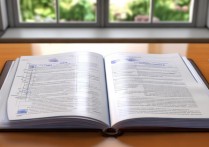






 冀ICP备2021017634号-12
冀ICP备2021017634号-12
 冀公网安备13062802000114号
冀公网安备13062802000114号